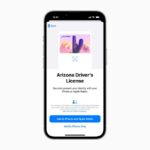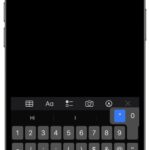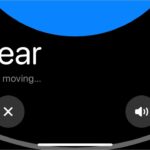Cómo establecer un estilo de líneas o cuadrículas preferidas para la aplicación iOS 11 Notes
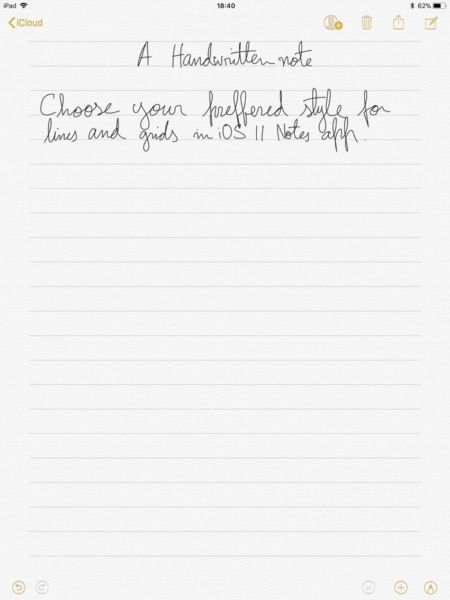
La aplicación Notes App actualizada de iOS 11 incluye una nueva función de Líneas y cuadrículas. Con esta nueva función, los usuarios pueden añadir líneas o cuadrículas en sus notas manuscritas, lo que les facilita la creación de notas manuscritas. Aunque también está disponible en el iPhone, esta función es más útil cuando el iPad Pro se utiliza con Apple Pencil. Cuando escribes con las manos, obtienes una sensación de papel, lo que hace que escribir notas con lápiz sea una experiencia mucho mejor.
Normalmente puede añadir líneas o cuadrículas a las notas individuales tocando el botón del menú y seleccionando en la página Líneas y cuadrículas. Sin embargo, si prefiere usar los estilos de Líneas o cuadrículas la mayor parte del tiempo y ya tiene un estilo favorito, también puede hacer que ese estilo sea su estilo predeterminado. Cuando se selecciona un estilo preferido, ese estilo aparecerá automáticamente tan pronto como empieces a trabajar en la nota con escritura a mano o lápiz de Apple.
Elija el estilo de Líneas y cuadrículas preferido para las Notas
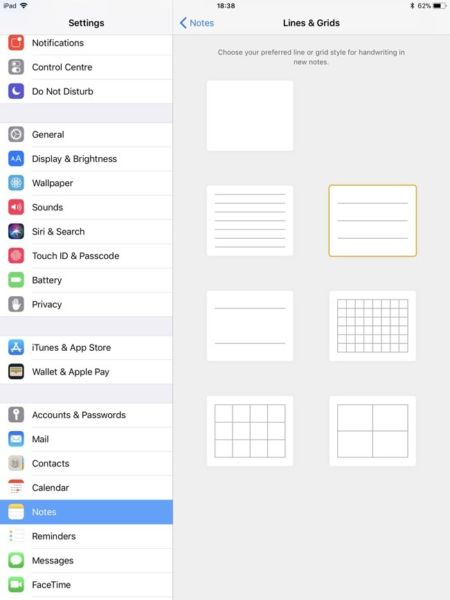
Para seleccionar un estilo de líneas y cuadrículas preferido, simplemente siga los pasos que se indican a continuación.
- En tu iPhone o iPad inicia la aplicación Configuración.
- 2. Pulse sobre la configuración de la aplicación Notas.
- En «Ver», busque la opción Líneas y cuadrículas y pulse sobre ella.
- Por último, elija el estilo de línea o cuadrícula que prefiera para escribir a mano en nuevas notas.
Después de elegir el estilo que prefieras, no tendrás que elegir un estilo cada vez que empieces a escribir a mano, ya que aparecerá automáticamente en una nueva Nota cuando uses los dedos o el lápiz en ella, lo que te ahorrará tiempo y esfuerzo.

Marcos Robson es redactor autónomo de Tech&Crumb y redacta los temas de seguridad, privacidad, libertad de información y cultura hacker (WikiLeaks y criptografía). Actualmente trabaja en en Nueva York (Wired).